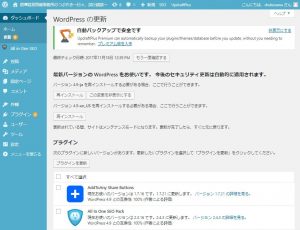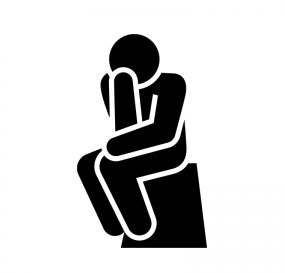WordPress手動インストールの備忘録
ポイント:Wordpress、手動インストール手順、自動バージョンアップ失敗
WordPressの自動バージョンアップでトラブル
またしてもWordpressの自動バージョンアップでこけました。
自動更新の途中で失敗し、Wordpressにログインできなくなっただけではなく、公開サイトも見えなくなりました。
以前にもWordpressのバージョンアップでこけたことがあり、その時とは少し違う現象です。
ただ、タイミングとしては前回がWordpress4.7.x→4.8、今回がWordpress4.8.x→4.9なので枝番ではないバージョンアップの時にトラブルになるようです。
さくらサーバーとかXサーバーといったWordpressの簡単インストールができるレンタルサーバーなら、こういったこともないかもしれなのです。
ただ、自分のサーバーはWordpressのサポートもないので、いろいろと細かいトラブルが起きます(自分の設定ミスだと思いますが…)。
結局、自動インストールはあきらめて、手動でインストールを行いました。
備忘録としてメモしておきます(ブログに書こうと思ったのですが事務所コラムに書いておきます)。
手動バージョンアップ手順
(1)最新版のWordpressのファイルをダウンロードします。
(2)本来ならプラグインを全て停止状態にするのですが、そもそもWordpressにはいれないのでプラグインは停めようがありません。この手順はブッチです。
(3)念のためにサーバーのWordpressのファイルをPCにダウンロード(バックアップ)しておきます。
(4)サーバーの既存ファイルを以下のファイル、フォルダ以外を削除します。
- wp-config.php:Databaseへの接続情報など大切な情報です
- .htaccess:パーマリンクの書き換えなどのこれも大切な情報です
- wp-contentフォルダ:プラグインやメディアが格納されているフォルダです
(5)以下の最新のWordpressのファイル、フォルダをアップロードします。
- wp-adminフォルダ
- wp-includesフォルダ
- wp-config-sample.php 以外のファイル
(6)wp-contentフォルダ内のlanguageフォルダを一度削除して、最新のフォルダをアップロードします。
(7)wp-contentフォルダ内にcacheフォルダがあれば削除しますが、自分にはありませんでした。
(8)WordPressの管理画面に接続します。このタイミングでデータベースを更新をするようです。
ここまで手動のインストールは完了です。
念のためにプラグインで定期的にバックアップをしている(これもwp-contentフォルダ内に残っています)ので、いざとなれば何とか復旧できるのですが、ちょっと冷汗をかきます。
WordPress4.8.x→4.9でこうなので、Wordpress4.9.x→5.0の時は大変かなぁって思います。
2017年11月18日 宿澤直正 記